학생의 온라인 안전은 원격, 교실 또는 두가지를 병행하는 하이브리드 방식 등 장소나 학습 방식에 상관없이 최우선 순위입니다. 학생들이 학기 내내 온라인에서 안전하게 배울 수 있도록 다음 다섯 가지 도움말을 확인하세요.
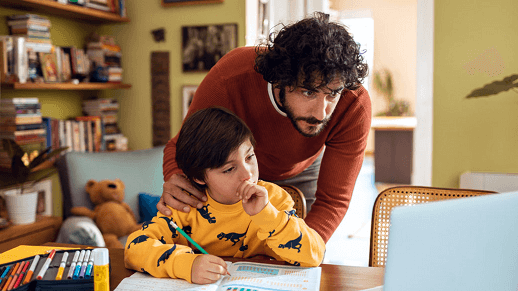
1. 최신 상태로 시작하기
운영 체제 및 응용 프로그램에 최신 업데이트가 모두 설치되어 있는지 확인합니다. 이 업데이트에는 유용한 기능과 중요 보안 패치가 모두 포함됩니다.
Windows의 시작 단추를 탭하고 "업데이트"를 입력하여 Windows 업데이트 도구를 찾아 업데이트를 확인합니다.
Microsoft Office는 보류 중인 모든 업데이트를 자동으로 제공하지만 확실하게 하고 싶으면 파일 > 계정(또는 Outlook의 Office 계정)으로 이동하고 업데이트 옵션에서 지금 업데이트를 선택합니다. Office 업데이트에 대한 자세한 내용은 Office 업데이트 설치 방법을 참조하세요.
마찬가지로 학생이 사용하는 다른 앱이나 장치를 가장 안전한 최신 버전으로 업데이트 해야 합니다.
2. 건강한 디지털 습관 만들기
Microsoft 가족 보호 앱은 Windows PC, Android 및 Xbox에서 학생의 화면 시간을 관리하고 위치를 확인하는 데 도움이 됩니다. 여기서 얻는 통찰력으로 온라인과 현실에서 더 건강한 습관에 대해 가족과 대화를 시작할 수 있는 좋은 방법도 제공합니다.
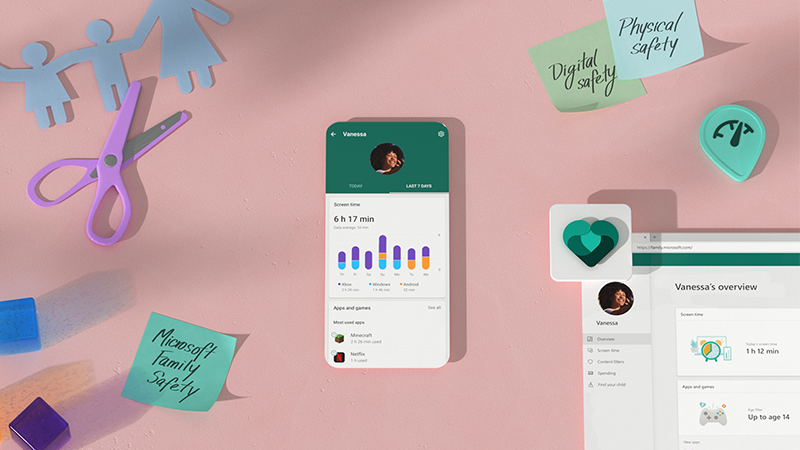
이러한 투명성은 마음의 평화를 제공할 뿐만 아니라 신뢰를 구축하는 데에도 도움이 됩니다. 예를 들어 운전 보고서 기능을 사용하여 안전 및 속도 제한 내에서 운전하고 있는지 확인할 수 있는 경우 이러한 관행이 습관이 됨에 따라 모니터링을 언제 단축할 수 있는지 알 수 있습니다. (이 정보는 보험사나 데이터 업체와 공유되지 않습니다.)
참고: 운전 보고서 기능을 사용하려면 학생의 스마트폰에 대한 위치 권한이 필요하며 안전 운전 경고는 미국, 영국, 호주 및 캐나다에서만 사용할 수 있습니다.
3. 파일을 안전하고 사용 가능하게 유지하기
학생이 OneDrive에 파일을 저장하면 작업이 안전하게 저장되고 더불어 Microsoft 365에 로그인하는 데 사용하는 모든 장치에서 사용할 수 있습니다. 장치가 분실, 도난 또는 손상되는 경우에도 파일은 여전히 안전하며 클라우드로 액세스할 수 있습니다. 또한 OneDrive와 Office에서 반 친구들과 공동 작업하는 경우 해당 파일을 쉽고 안전하게 공유할 수 있습니다.
팁: 가족에게 Microsoft 365 계정이 있는 경우 최대 6명의 가족 구성원과 Office 및 OneDrive를 공유할 수 있습니다. 각 가족 구성원에게는 1TB의 OneDrive 저장 공간이 주어집니다. Microsoft 365 Family에 대해 자세히 알아보세요.
OneDrive에는 실수로 삭제된 파일을 복원하는 휴지통과 필요한 경우 이전 버전의 파일 복원에 대한 버전 기록을 포함합니다.
4. 안전하게 웹 검색하기
학생이 작업을 완료하고 교육자 및 급우와 통신하기 위해 웹이 필요한 경우 새 Microsoft Edge 같은 안전한 최신 브라우저가 있는지 확인합니다.
Edge에는 Microsoft Defender SmartScreen이 기본적으로 켜져 있으므로 사용하는 즉시 보호됩니다.
-
이 기능은 페이지를 분석하고 의심스러운 지 여부를 판단합니다. 의심스러운 페이지를 발견하면 SmartScreen이 경고 페이지를 표시하여 피드백을 제공하고 사용자가 주의하도록 지속적으로 조언을 합니다.
-
SmartScreen은 사용자가 방문한 사이트를 확인하여 보고된 피싱사이트 및 악성 소프트웨어 사이트의 동적 목록을 확인합니다. 일치하는 목록이 발견하면 SmartScreen는 해당 사이트가 사용자의 안전을 위해 차단되었음을 알리는 경고를 표시합니다.
-
SmartScreen은 웹에서 다운로드한 파일을 보고된 악성 소프트웨어 사이트 및 안전하지 않은 것으로 알려진 프로그램 목록에 대해 확인합니다. 일치하는 목록이 발견되면 SmartScreen는 사용자의 안전을 위해 다운로드를 차단했다는 경고를 합니다.
-
Microsoft Edge에서 추적 방지를 통해 더 많은 제어 기능을 제공합니다. 세 가지 설정(기본, 중간 또는 엄격) 중 하나를 선택하여 타사 추적기를 제한하고 온라인으로 탐색하는 동안 가족을 안전하게 보호할 수 있습니다.
Microsoft Edge는 iOS, Mac 및 Android에서도 사용할 수 있습니다.

모든 연령대의 가족 친화적 인 웹 사이트를 확인하십시오!
5. 안전한 암호 만들기
학생들은 온라인 교과를 위해 새 계정 또는 암호를 만들어야 할 수 있습니다. 이제 좋은 암호 습관에 대해 이야기할 때 입니다.
길 수록 좋습니다 - 단순히 영어 단어가 아닌 최소 12자 이상의 암호를 만듭니다. 예를 들어 관심사와 관련된 짧은 문구는 적당히 길고 기억하기 쉽습니다.
공유는 좋습니다 — 그러나 암호에는 해당되지 않습니다. 다른 사용자에게 암호를 제공하지 마세요. 암호를 알고 나면 사용자로 로그인하거나 다른 사용자에게 알릴 수 있습니다.
교육용 Microsoft Teams 안전 수칙
학생이 Teams 사용하여 가상 대면 및 채팅에서 교육자 및 급우와 연결하는 경우 기본 제공 안전 장치와 강력한 교실 관리 도구가 있는 공간을 사용합니다. 교육자는 학생을 음소거하고, 부적절한 의견을 제거하고, 수업의 구성원만 모임에 참석하도록 할 수 있습니다.
더 많은 팁 살펴보기에서 확인하세요. 학생들은 Microsoft 앱을 사용하여 숙제를 하고 공동 작업을 하고 자신만을 위해 만든 리소스에 액세스할 수도 있습니다.










